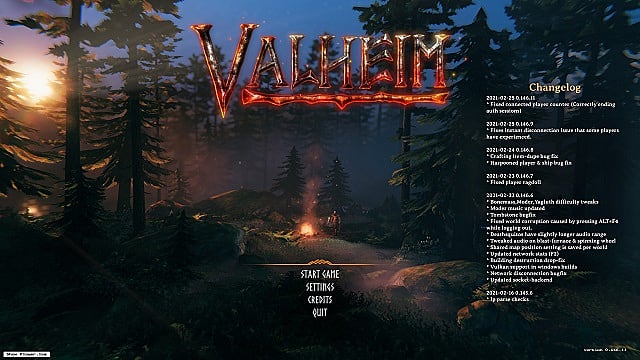
Étant donné que Valheim est toujours en accès anticipé, il reste encore quelques bugs et problèmes que le développeur Iron Gate Studios doit résoudre. Alors que de nombreux joueurs ont pu télécharger le jeu de survie Viking et explorer ses différents biomes, certains ne peuvent même pas jouer au jeu en raison d’une myriade de raisons de crash. Certains problèmes de lancement courants au démarrage incluent un écran noir, tandis que d’autres incluent des serveurs qui n’apparaissent pas. Ce guide vous aidera à résoudre un autre problème, où Valheim ne se lancera pas ou ne démarrera pas.
Avant d’essayer toutes les méthodes répertoriées ci-dessous, assurez-vous de mettre à jour Windows et vos pilotes de carte graphique / carte vidéo. Cela vaut également la peine de vous assurer que votre logiciel antivirus ne bloque pas le jeu. Ces étapes simples sont essentielles avant de lancer un jeu, pas seulement Valheim. Si le problème persiste, suivez les étapes ci-dessous.
Valheim ne lancera ou ne démarrera pas de correctif
Méthode 1: Forcer le mode fenêtré
Valheim est très sensible aux paramètres de résolution d’affichage. Si Valheim ne démarre pas, vous pouvez avoir une résolution non native définie dans le jeu, qui est différente de la résolution de votre écran.
Si vous ne pouvez pas exécuter le jeu, vous devriez essayer de forcer le mode fenêtré et changer la résolution en procédant comme suit:
Après avoir changé la résolution dans le jeu, vous pouvez revenir en mode plein écran en supprimant la ligne -windowed -noborder des options de lancement du panneau de configuration Steam.
Méthode 2: réparer les fichiers corrompus
Si la méthode précédente ne corrigeait pas Valheim, vos fichiers de jeu sont peut-être corrompus. Au lieu de les réinstaller, vous pouvez essayer de les réparer en vérifiant l’intégrité des fichiers du jeu.
Remarque: cela peut également vous aider à corriger l’erreur «Impossible de démarrer le jeu: exécutable manquant» qui empêche parfois Valheim de démarrer.
Voici comment procéder:
Si certains fichiers du système de jeu ont été endommagés, cela devrait résoudre le problème.
Méthode 3: désactiver la superposition de vapeur
S’il se charge mais que le jeu plante à l’écran d’ouverture, vous pourriez avoir des problèmes avec la superposition Steam. Voici comment le désactiver:
Méthode 4: Exécuter en tant qu’administrateur
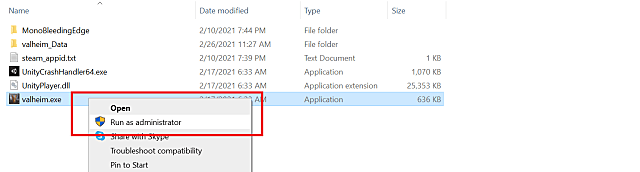
Si tout le reste échoue, vous pouvez simplement exécuter le jeu en tant qu’administrateur pour contourner les problèmes de lancement et les problèmes de plantage. Voici comment trouver facilement le fichier exécutable de Valheim.
- Accédez à l’appli Steam
- Accédez à votre bibliothèque de jeux
- Faites un clic droit sur Valheim
- Sélectionnez « Propriétés »
- Allez dans « Fichiers locaux »
- Cliquez sur « Parcourir » en haut à droite
- Cela vous amène à l’emplacement du fichier Valheim.exe sur votre ordinateur
- Faites un clic droit sur le fichier
- Choisissez « Exécuter en tant qu’administrateur »
- Cliquez sur « Oui » lorsque vous y êtes invité dans la fenêtre pop-up
Que vous jouiez sur un serveur dédié ou non, les méthodes de ce guide devraient vous aider à surmonter le crash de Valheim au démarrage. Si un écran noir est la raison pour laquelle le jeu ne se lance pas ou ne démarre pas, utilisez ce guide pour plusieurs correctifs potentiels, car il s’agit d’un problème complètement différent. Visitez notre page dédiée aux guides de Valheim pour plus d’articles de trucs et astuces sur le succès d’Iron Gate Studio, qui a déjà dépassé les 4 millions de téléchargements depuis son lancement.








